Voulez-vous empêcher le transfert d'e-mails dans Outlook? Vous pouvez facilement désactiver la possibilité pour un destinataire de courrier électronique de transférer un message dans Microsoft Outlook en supprimant la fonction Transférer.
Cela empêche essentiellement les destinataires de transférer ou de copier les e-mails que vous envoyez via Outlook.com. Même toutes les pièces jointes seront cryptées.
Supposons cependant que le destinataire télécharge éventuellement votre fichier joint et l'envoie à quelqu'un d'autre. Même ainsi, il ne peut pas être ouvert. La même chose se produit si le destinataire enregistre votre e-mail sous forme de fichier et l'envoie en tant que pièce jointe.
S'il s'agit d'une fonctionnalité Outlook dont vous rêviez, continuez à lire les lignes ci-dessous.
Comment puis-je empêcher le transfert d'e-mails dans Outlook?
1. Concevoir un formulaire Empêcher le transfert
- Créer un nouveau message électronique.
- dans le Fenêtre de message, Cliquez sur Développeur.
- Choisir Concevoir un formulaire.
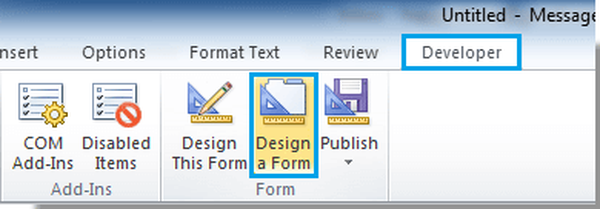
- dans le Boîte de dialogue Créer un formulaire, choisir Bibliothèque de formulaires standard du Rechercher dans la liste déroulante.
- Ensuite, cliquez pour sélectionner Message dans la zone de texte.
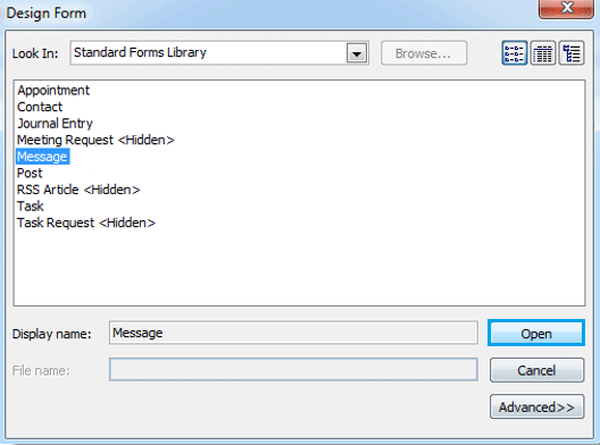
- Clique le Bouton Ouvrir.
- Aller au Onglet Actions dans le Boîte de dialogue de message.
- Ici, vous devez double-cliquer sur Champ avant.
- Décochez la case Boîte activée dans le Boîte de dialogue Propriétés de l'action de formulaire.
- Clique le D'accord bouton.
- Vérifier la Envoyer la définition du formulaire avec l'élément boîte de la Onglet Propriétés.
- Cliquez sur D'accord pour fermer la boîte de dialogue.

- Vous pouvez maintenant cliquer Publier> Publier le formulaire dans la boîte de dialogue Message.
- Avec le Publier le formulaire en tant que boîte de dialogue qui apparaît, nommez le Forme à l'écran champ.
- Après cela, cliquez sur Publier.
- Frapper le Bouton Fermer.
- Cliquez sur Non lorsque la boîte de dialogue apparaît.
- Fermer le nouveau Fenêtre de message tu as créé.
2. Envoyez votre e-mail en utilisant le formulaire pour empêcher le transfert
- Dans un premier temps, cliquez sur Développeur> Choisissez un formulaire.
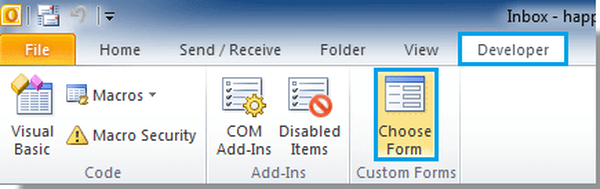
- Sélectionnez le Bibliothèque de formulaires personnels dans le Boîte de dialogue Choisir un formulaire.
- Sélectionnez le Forme vous avez créé pour empêcher le transfert dans la zone de texte.
- Cliquez sur Ouvert.
- Puis, un nouveau Fenêtre de message Affichera; rédigez votre email.
- Clique le Bouton d'envoi pour l'envoyer.
- Lorsque le destinataire ouvre votre e-mail, le Bouton avant serait désactivé à l'écran empêchant ainsi cette action.
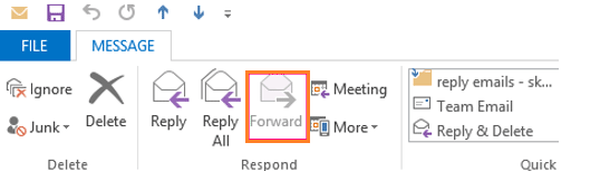
Remarque: Les destinataires qui reçoivent votre message via d'autres services pourront toujours transférer votre message. Cela s'applique uniquement aux destinataires Outlook.
Si vous obtenez l'erreur Outlook Trop de destinataires sous Windows 10, jetez un œil à ce guide pratique et supprimez-le facilement.
Conclusion
Intéressé par la fonctionnalité Outlook de prévention du transfert de courrier électronique pour mieux sécuriser les messages? La procédure ci-dessus vous montre comment garder les données échangées entre vous et le destinataire privées.
Nous aimerions savoir si vous avez réussi à empêcher le transfert d'e-mails en utilisant les procédures mentionnées dans cet article. Laissez vos commentaires dans la section commentaires ci-dessous.
ARTICLES LIÉS À VÉRIFIER:
- Comment convertir le courrier Outlook en Thunderbird ou Yahoo
- Téléchargez Outlook Web App pour iPhone, iPad
- Comment accéder à Gmail et Google Drive directement sur Outlook
- Guides Outlook
 Friendoffriends
Friendoffriends



